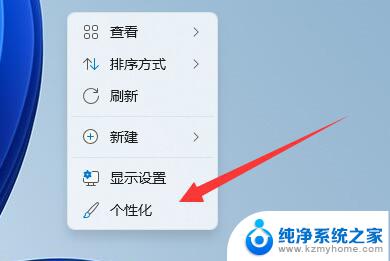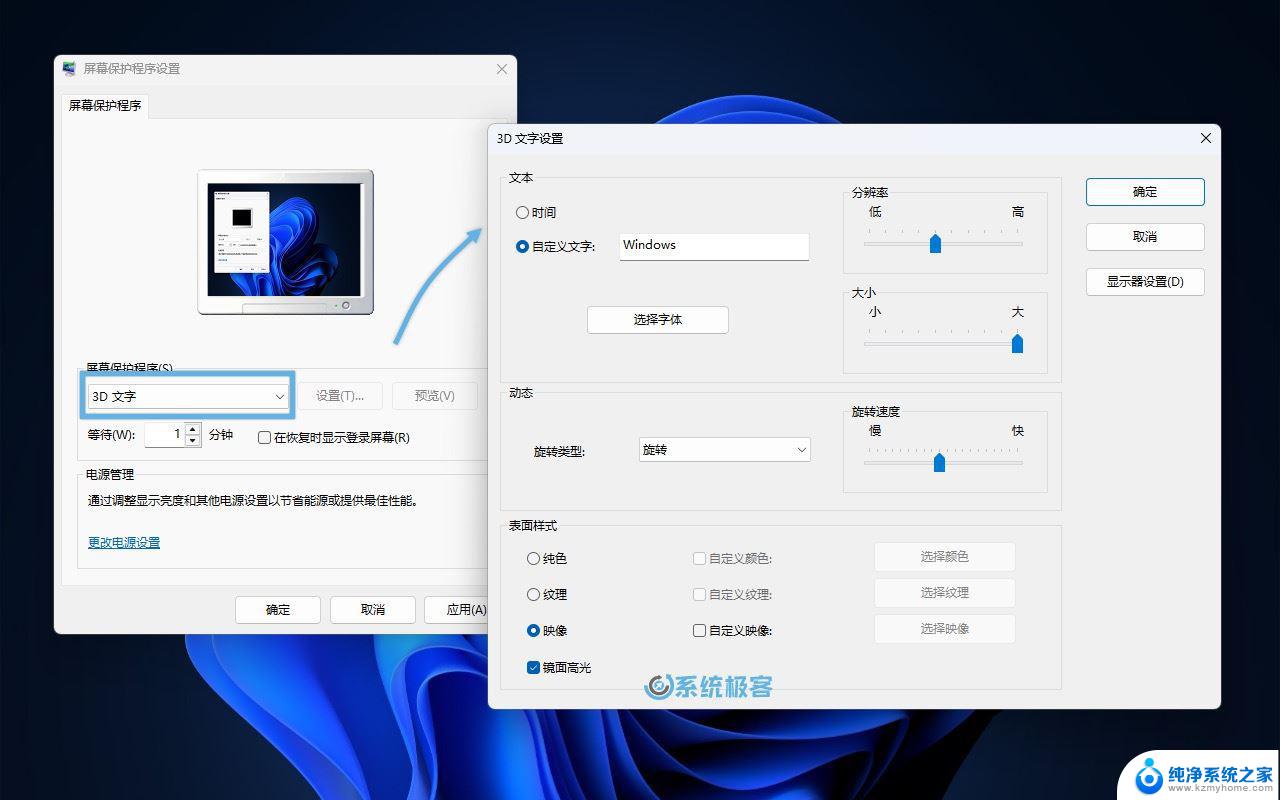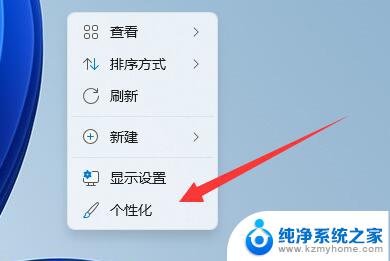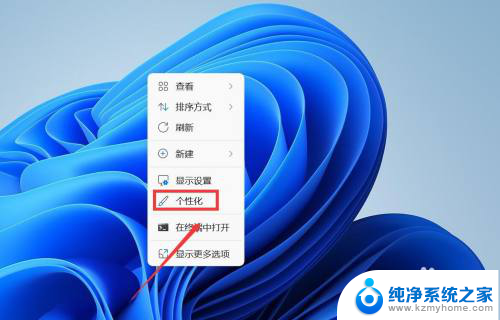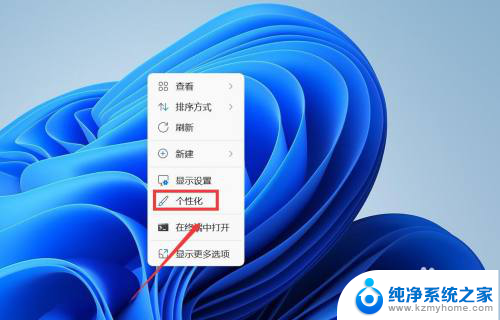取消win11电脑屏幕保护怎么设置 Win11如何关闭屏幕保护密码
更新时间:2025-01-10 10:09:11作者:jiang
Win11系统在默认情况下会设置屏幕保护密码,但是有些用户可能觉得这样会增加操作的繁琐度,取消Win11电脑屏幕保护可以让用户更加方便地使用电脑,提高工作效率。那么Win11如何关闭屏幕保护密码呢?接下来我们就来详细介绍一下。
Win11关闭屏幕保护操作步骤1、右击桌面空白处,选择菜单选项中的"个性化"打开。
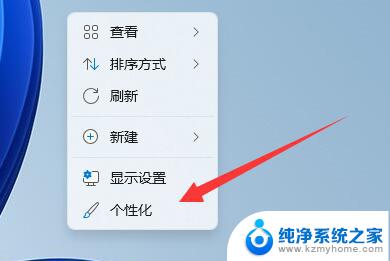
2、在打开的界面中点击"锁屏界面"选项。
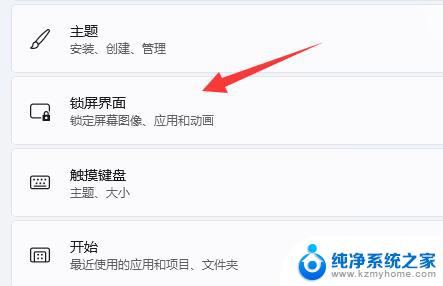
3、接着点击"相关设置"下方的"屏幕保护程序"选项。
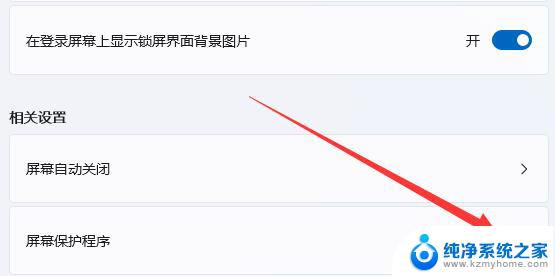
4、然后将窗口中"屏幕保护程序"下方的选项框选为"无",点击确定保存。
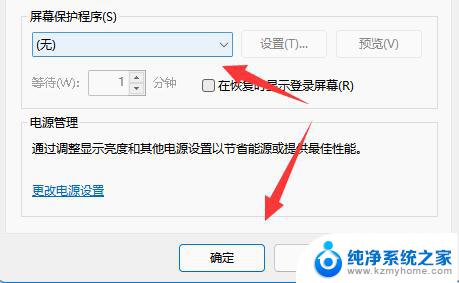
5、然后点击"相关设置"下方的"屏幕自动关闭"选项。
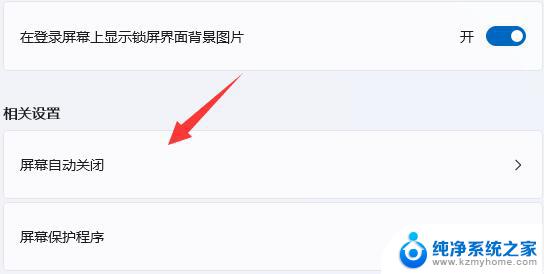
6、最后将"屏幕和睡眠"展开,将下方的两个选项都改为"从不"即可。
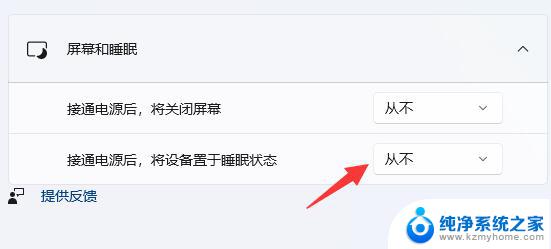
以上就是关于取消win11电脑屏幕保护怎么设置的全部内容,有出现相同情况的用户就可以按照小编的方法了来解决了。